Ako použiť vzorec na celý stĺpec v Exceli
Kancelária Hrdina Vynikať / / May 20, 2022

Naposledy aktualizované dňa

Kopírovanie a vkladanie vzorcov v Exceli môže byť časovo náročné. Ak chcete použiť vzorec na celý stĺpec v Exceli, postupujte podľa tohto návodu.
Vzorce v Exceli predstavujú účinný spôsob manipulácie s údajmi. Existuje viac ako 450 funkcií, ktoré môžete použiť v kombinácii na vytvorenie takmer akéhokoľvek vzorca, ktorý si len želáte.
Po vytvorení vzorca ho však možno budete chcieť použiť na iné bunky. Vzorec môžete jednoducho skopírovať a prilepiť do každej bunky, ale ak pracujete s množstvom údajov, môže to byť rýchlo časovo náročné.
Dobrou správou je, že je rýchle a jednoduché použiť vzorec na celý stĺpec buniek len niekoľkými kliknutiami. Ak chcete vedieť, ako použiť vzorec na celý stĺpec v Exceli, postupujte podľa krokov nižšie.
Ako použiť vzorec na celý stĺpec v Exceli pomocou automatického dopĺňania
The rukoväť automatického dopĺňania je nástroj v Exceli, ktorý umožňuje vyplniť viacero buniek rovnakými hodnotami alebo vzorcami. Existujú dva spôsoby, ako môžete použiť rukoväť automatického dopĺňania na použitie vzorca na celý stĺpec v Exceli.
Dvakrát kliknite na rukoväť automatického dopĺňania
Najjednoduchší spôsob použitia rukoväte automatického dopĺňania je dvojité kliknutie na ňu. Toto rýchlo použije váš vzorec na viacero buniek, aj keď nemáte kontrolu nad tým, koľko buniek sa presne vyplní.
Tu je postup, ako použiť vzorec na celý stĺpec dvojitým kliknutím na rukoväť automatického dopĺňania:
- Vyberte prvú bunku, kde sa má zobraziť vzorec, a zadajte vzorec.
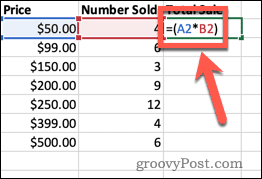
- Stlačte tlačidlo Zadajte.
- Kliknutím späť na bunku ju zvýrazníte.
- Dvakrát kliknite na malý štvorec v pravom dolnom rohu bunky.
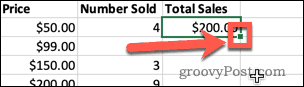
- Bunky pod nimi sa teraz automaticky vyplnia.
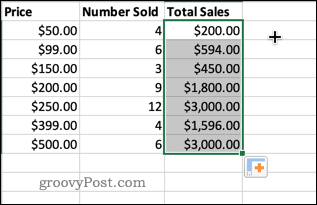
Táto metóda použije váš vzorec na všetky bunky pod nimi, ktoré majú údaje v susedných bunkách. Ak však máte vo svojich údajoch nejaké medzery, bunky pod týmito medzerami sa nevyplnia.
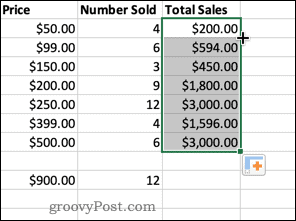
Potiahnutím rukoväte automatického dopĺňania
Ak chcete mať väčšiu kontrolu nad tým, na ktoré bunky sa použije váš vzorec, môžete namiesto toho potiahnuť rukoväť automatického dopĺňania. To vám umožní vybrať rozsah buniek, ktoré sa majú vyplniť.
Ak chcete použiť vzorec na celý stĺpec potiahnutím rukoväte automatického dopĺňania:
- Vyberte prvú bunku, v ktorej sa má zobraziť vzorec, a do bunky zadajte vzorec.
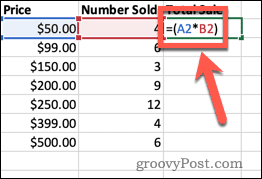
- Stlačte tlačidlo Zadajte.
- Kliknutím späť na bunku ju zvýrazníte.
- Kliknite a podržte malý štvorec v pravom dolnom rohu bunky.
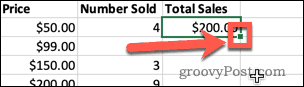
- Potiahnite nadol cez bunky, na ktoré chcete použiť vzorec.
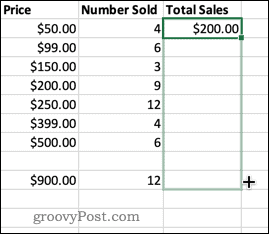
- Pustite rukoväť automatického dopĺňania a bunky sa automaticky vyplnia.
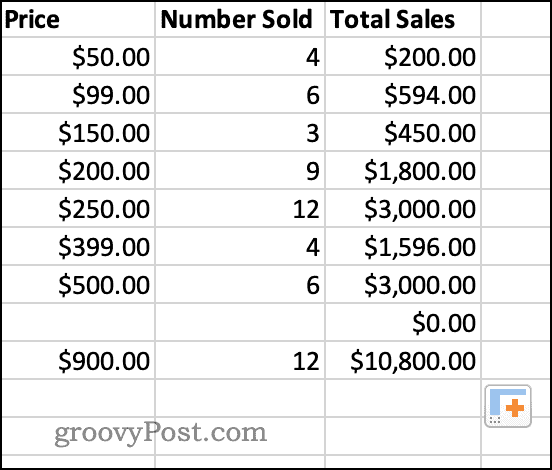
- Rovnakú metódu môžete použiť na vyplnenie buniek nadol, nahor, doľava alebo doprava.
Ako použiť vzorec na celý stĺpec pomocou možnosti Vyplniť
Ďalším spôsobom, ako presne kontrolovať, na ktoré bunky sa vzorec použije, je použite nástroj Výplň zo stužkovej.
Funguje to takto:
- Vyberte bunku, v ktorej sa má zobraziť vzorec, a zadajte svoj vzorec.
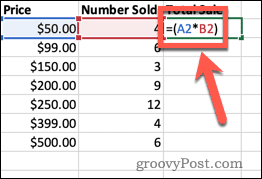
- Hit Zadajte.
- Zvýraznite všetky bunky, kde chcete použiť vzorec.
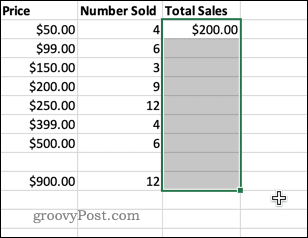
- Kliknite na Domov.
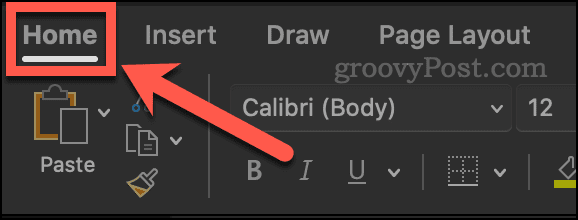
- V Úprava časti pásu, kliknite na Vyplňte nástroj.
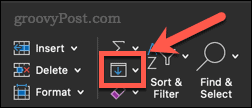
- Kliknite na Dole zo zoznamu možností, ktoré sa zobrazia. Môžete si tiež vybrať vyplnenie, vľavo a vpravo.
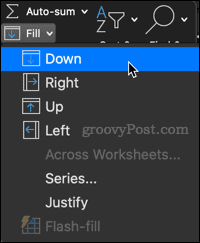
- Na vybraté bunky sa teraz použije vzorec.
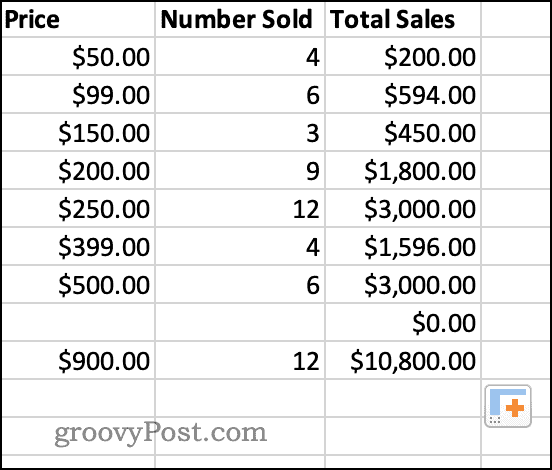
Ako použiť vzorec na celý stĺpec pomocou klávesovej skratky
Rovnaký výsledok dosiahnete použitím klávesovej skratky.
Ak chcete použiť vzorec na konkrétnu množinu buniek:
- Kliknite na prvú bunku, kde sa má zobraziť vzorec, a do bunky zadajte vzorec.
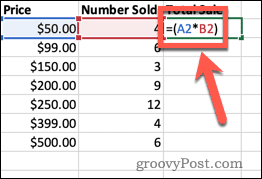
- Hit Zadajte.
- Potiahnutím nadol zvýraznite všetky bunky, v ktorých chcete použiť vzorec.
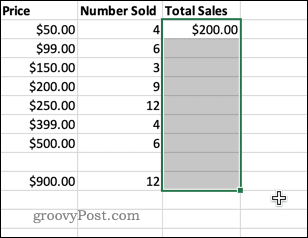
- Stlačte tlačidlo Ctrl-D v systéme Windows alebo Cmd-D na Macu.
- Na vybraté bunky sa teraz použije vzorec.
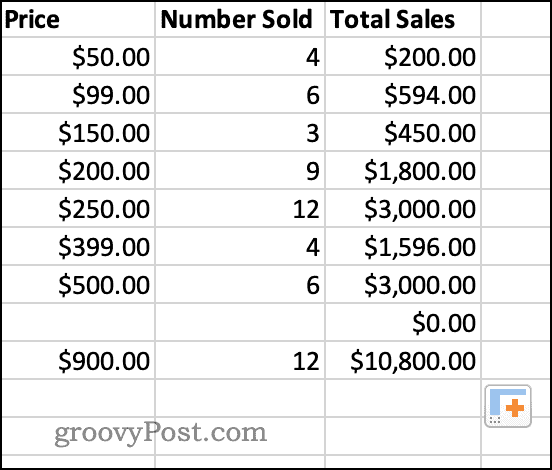
Tipy a triky programu Excel vám môžu ušetriť čas
Naučiť sa, ako použiť vzorec na celý stĺpec v Exceli, vám môže ušetriť značné množstvo času. Existuje množstvo ďalších trikov v Exceli, ktoré môžu tiež výrazne šetriť čas.
Skopírujte a prilepte triky pre Excel vám pomôže rýchlo a efektívne presúvať údaje. Ak chcete po vypočítaní vzorcov uzamknúť svoje údaje, môžete sa to naučiť ako nahradiť vzorec výsledkom.
Ak chcete začať, pozrite si tieto Tipy programu Excel by mal poznať každý používateľ.
Ako nájsť kód Product Key systému Windows 11
Ak potrebujete preniesť svoj produktový kľúč Windows 11 alebo ho len potrebujete na vykonanie čistej inštalácie operačného systému,...
Ako vymazať vyrovnávaciu pamäť Google Chrome, súbory cookie a históriu prehliadania
Chrome odvádza skvelú prácu pri ukladaní vašej histórie prehliadania, vyrovnávacej pamäte a súborov cookie na optimalizáciu výkonu vášho prehliadača online. Jej postup...
Priraďovanie cien v obchode: Ako získať ceny online pri nakupovaní v obchode
Nákup v obchode neznamená, že musíte platiť vyššie ceny. Vďaka zárukám dorovnania cien môžete získať online zľavy pri nákupe v...
Ako darovať predplatné Disney Plus digitálnou darčekovou kartou
Ak ste si užili Disney Plus a chcete sa o to podeliť s ostatnými, tu je návod, ako si kúpiť predplatné Disney+ Gift za...


